Verwenden des Feldfilters
Nachdem Sie Auswahloptionen festgelegt haben und die Ausnahmedatensätze geladen wurden, können Sie Felder filtern, um nur die Datensätze anzuzeigen, die für Sie von Interesse sind. Das Business Steward Portal zeigt standardmäßig nur Datensätze aus je einem Spectrum™ Technology Platform-Datenfluss an. Sie können die Datensatzliste filtern, um nur die Datensätze anzuzeigen, die innerhalb eines bestimmten Feldes bestimmte Kriterien erfüllen. Sobald ein Filter erstellt wurde, wird dieser automatisch gespeichert. Wenn Sie den Datenfluss das nächste Mal im Ausnahmen-Editor öffnen, wird der Filter angewendet.
Anmerkung: Bevor Sie das Tool zum Filtern von Feldern verwenden können, müssen Sie Auswahloptionen anwenden.
Sie können Filter für mehrere Felder erstellen, sie sollten jedoch für jedes Feld nur einen Filter erstellen. Wenn auf ein Feld bereits ein Filter angewendet wird, ist der Hintergrund des Pfeils blau:
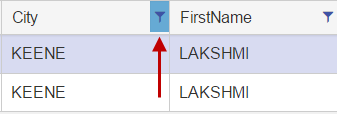
Filter können nur in der Tabellenansicht erstellt werden. Filter, die in der Tabellenansicht definiert wurden, werden jedoch auch in der Formularansicht widergespiegelt. Wie bei der Tabellenansicht ist unten im Formular ein Indikator vorhanden, der angibt, dass ein Datensatz gefiltert wurde:
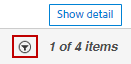
Gehen Sie wie folgt vor, um die Liste der Datensätze zu filtern: